Как изменить цвет кожи в Фотошопе
Способов замены цвета объектов в Фотошопе существует довольно много, но для изменения цвета кожи подходят только два.
Первый – воспользоваться режимом наложения для слоя с цветом «Цветность». В этом случае мы создаем новый пустой слой, меняем режим наложения и красим кистью нужные участки фото.
У этого способа, с моей точки зрения, есть один недостаток: кожа после обработки выглядит неестественно настолько, насколько может неестественно выглядеть зеленая девушка.
На основании вышесказанного советую взглянуть на второй способ – применение функции «Замена цвета».
Давайте приступим.
Создаем копию исходного изображения сочетанием клавиш CTRL+J и идем в меню «Изображение – Коррекция – Заменить цвет».
В открывшемся окне берем образец тона кожи (курсор примет вид пипетки) на лице модели, стараясь найти золотую середину между темными и светлыми оттенками.
Затем ползунок с названием «Разброс» перетягиваем вправо до упора.
Цвет кожи подбираем ползунками в блоке «Замена». Смотрим только на кожу, глаза и все другие участки мы потом освободим.
Если оттенок кожи нас устроил, то нажимаем ОК и продолжаем.
Создаем белую маску для слоя с зеленой девочкой.
Выбираем кисть со следующими настройками:
Цвет выбираем черный и аккуратно стираем (красим черной кистью по маске) зеленый цвет там, где его быть не должно.
Готово, цвет кожи изменен. Для примера я показал зеленый цвет, но данный способ очень хорошо подходит именно для естественного тонирования кожи. Можно, например, добавить загар, либо наоборот…
Пользуйтесь данным способом в своих работах и удачи Вам в творчестве!
Опишите, что у вас не получилось.
 Наши специалисты постараются ответить максимально быстро.
Наши специалисты постараются ответить максимально быстро.Помогла ли вам эта статья?
ДА НЕТКак ретушировать лицо в фотошопе: профессионально для начинающих
Здравствуйте, уважаемые читатели блога Start-Luck. Существует множество онлайн редакторов для ретуши портретов, но если вы хотите добиться удивительного эффекта, то у вас нет выбора, придется пользоваться фотошопом. Он позволит создать такой результат, что хоть на стену вешай, хоть в глянцевом журнале используй. Вашим фото обзавидуются все друзья и знакомые, а главное, никаких особо сложных манипуляций.
Сегодня я расскажу вам как ретушировать лицо в фотошопе профессионально. Работа легкая, но кропотливая. У вас может уйти не меньше часа. Зато результат превзойдет все ожидания. Со мной было именно так.
Не буду скрывать, я взял один из первых роликов на YouTube попытался повторить и даже особенно не надеялся на качественный результат, но он оказался идеален. Вы можете прочитать текст с пошаговыми картинкам, а можете сразу перейти в конец статьи и попытаться делать все точно также как в видео.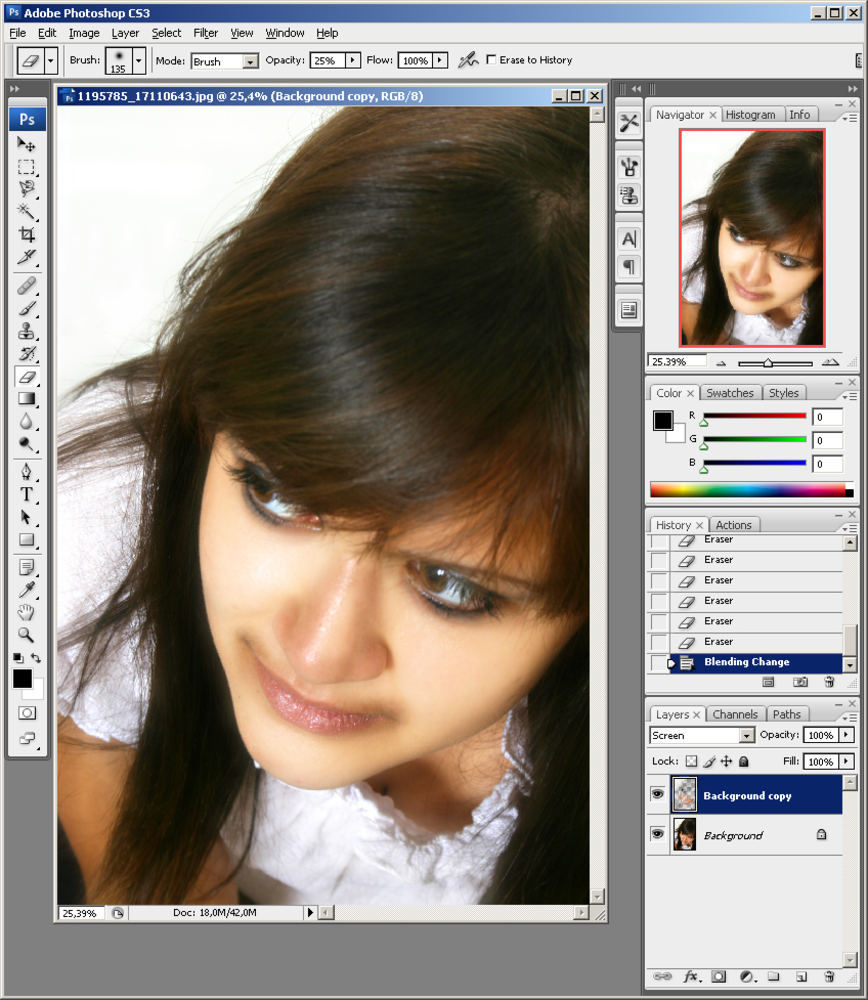 Для начинающих я бы порекомендовал первый вариант, но решать вам.
Для начинающих я бы порекомендовал первый вариант, но решать вам.
Итак, работаю я на Photoshop СС, но он мало чем отличается внешне от CS 5 или 6. Так что проблем и непонимания возникнуть не должно. Программа на русском языке, но в ходе описания будет использоваться много горячих клавиш. Очень рекомендую выписывать их, чтобы не забыть и научиться быстрее и профессиональней пользоваться программой.
Пошаговая инструкция
Искренне хотел найти женщину для пробы пера, но необработанных фотографий в интернете очень мало. Пришлось использовать мужика. Среди них неидеальная кожа встречалась чаще. Итак, открываю программу, а затем и фотографию, которую буду обрабатывать. Первым делом копирую изображение на новый слой, для этого нажимаю Ctrl+J.
Теперь нужно избавиться от серьезных недостатков. Существует несколько инструментов. Самые явные проблемы проще всего маскировать при помощи заплатки. Если вы ее не видите, просто на несколько секунд зажмите левую клавишу мыши на иконке, напоминающей пластырь. Появится список дополнительных инструментов.
Появится список дополнительных инструментов.
Выделяете несовершенную область и перетаскиваете ее на близлежащий участок кожи, более ровный и правильный.
Когда с самыми серьезными дефектами покончено, создаете новый слой.
Выбираете «Точечную восстанавливающую кисть».
Жесткость около 50%, угол 160, форма немного приплюснутая – 85%.
Уменьшать и увеличивать диаметр кисти можно при помощи клавиш «[» и «]».
Чуть было не забыл. В настройках обязательно поставьте галочку напротив «Образец со всех слоев», чтобы выбрать наиболее правильный цвет.
Избавляетесь от более мелких недостатков – прыщей, пятен, ненужных родинок. Просто кликаете по не правильным точкам и они меняют свой цвет. Для удобства используйте Alt+колесо мыши, чтобы увеличить или уменьшить масштаб изображения, а про работу с размерами объектов вы можете прочитать в предыдущей публикации.
Итак, готово.
Если убрать значок глаза (видимость) с верхнего слоя, то вы увидите как фото выглядело до изменений.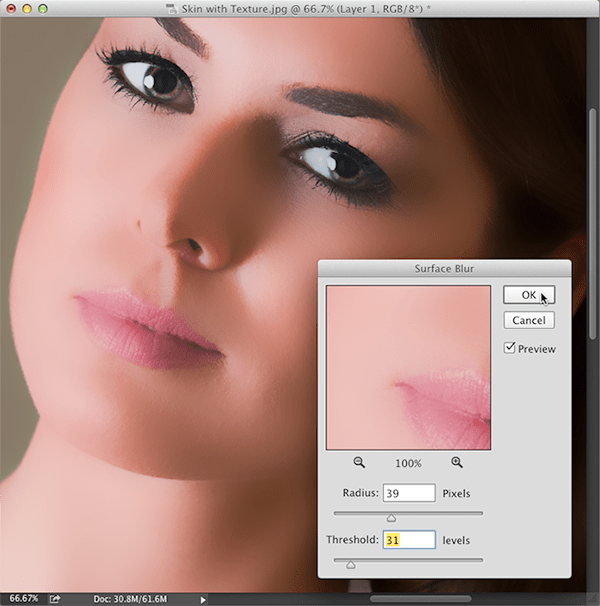 Уже чуть лучше.
Уже чуть лучше.
Теперь делаем дубликат всех слоев, для этого зажимаем Shift+Ctrl+Alt+E.
И создаем дубликат для этого нового слоя. Ctrl+J.
Кликаем по предыдущему слою, чтобы тот подсветился. Убираем видимость слоя, который находится над ним, чтобы видеть результаты работы. Открываем вкладку «Фильтры» в меню сверху, выбираем «Размытие», в открывшемся списке жмем «По Гауссу».
Сейчас важно сделать кожу ровной и гладкой. Для этого увеличиваем радиус размытия. Не переживайте, что глаза и детали лица не видно. В процессе все изменится. Сейчас обращайте внимание только на кожу. Она должна быть максимально гладкой. У каждого будут свои показатели, не бойтесь экспериментировать. В моем случае подошло 7,4.
Переходим на верхний слой (щелчок по нему, чтобы включилась подсветка), не забудьте вернуть видимость, нажав на пустую иконку рядом с эскизом слоя. Теперь открываете раздел «Изображение» и в списке находите «Внешний канал».
Выбираете слой 3 (тот, на который мы накладывали размытие), ставите галочку напротив «Инвертировать», эффект наложения – «Добавление», масштаб – 2, сдвиг – 1.
Меняем режим наложения на «Линейный свет».
Два верхних слоя объединяем в группу. Для этого нажмите на папку.
Теперь снова щелкните по третьему слою, выберите инструмент лассо, поставьт
Ретушируем кожу лица в фотошоп
Когда вы упоминаете о ретуши, люди часто думают о нереально безупречных моделях высокой моды и девушках с обложки, которых они видят в журналах. В фотографиях такого рода нет необходимости достигать реалистичности. Вместо этого фотографы пытаются создать из невозможного возможное. Безупречная кожа допускается, но в то же время она не должна выглядеть как пластик.Часто ставится задача создать применить подобный эффект к человеку, который даже рядом не стоит с идеалом. Вы должны знать, как полностью восстановить кожу, если вас к этому призывает поставленная задача.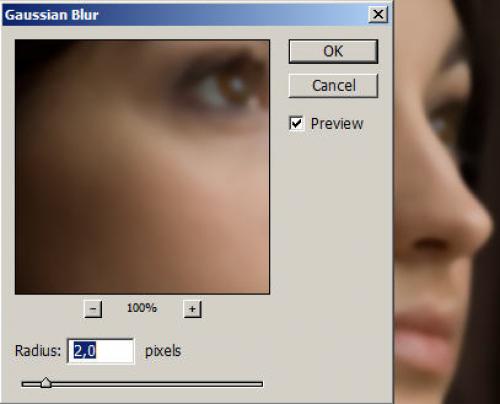 Конечно же, на сегодняшний день нет ничего невозможного.
Конечно же, на сегодняшний день нет ничего невозможного.
В этом примере мы будем работать со снимком этой привлекательной женщины пятидесяти лет.
Неудивительно, что в нашей культуре, одержимой молодыми, фотографов просят сбросить с лиц различных писателей, музыкантов, актеров и актрис три десятка лет. Поскольку кино и телевидение до сих пор имеет низкое разрешение, люди часто не могут определить, какого возраста их любимые кумиры. Я не собираюсь здесь кого-то разоблачать, поэтому мы просто будем полностью реконструировать кожу этой женщины.
Результат:
Шаг 1.
Как обычно мы начинаем с создания нового слоя. В данном случае мы продублируем фоновое изображение (background) посредством перетаскивания его на пиктограмму создания нового слоя (create new layer) в палитре слоев. Наша задача размыть эту копию в качестве основы для новой кожи, поэтому давайте переименуем слой (дважды кликните по названию копии слоя) и назовите его Размытие по поверхности (Surface Blur).
Выберите Фильтр – Размытие – Размытие по поверхности (Filter — Blur — Surface Blur).
Фильтр Размытие по поверхности (Surface blur) появляется в версии Photoshop CS2, он особенно часто применяется в подобных операциях. Это размытие сохраняет переходящие края, но в то же время управляет созданием очень гладкого размытия.
Слайдер Радиус (Radius) контролирует интенсивность размытия, а слайдер Порог (Threshold) устанавливает, насколько сильно изображение должно оставаться резким. В отличие от других фильтров размытия, высокая настройка Порога (Threshold) дает больший эффект размытия. Вам нужно скорректировать слайдеры так, чтобы разгладить абсолютно все морщины и текстуру кожи, оставив основные элементы незатронутыми.Примечание: пользователи версий CS могут воспользоваться фильтром Медиана (Median) Фильтр – Шум – Медиана (Filter – Noise – Median). У этого фильтра есть только один слайдер, но вы можете получить похожий результат, хотя и не такой хороший разглаживающий эффект.
Шаг 2.
Нам нужно спрятать этот размытый слой Маской слоя(layer mask). Нажмите и удерживайте клавишу Option/Alt и кликните по иконке Маска слоя(Layer mask) в нижней части палитры слоевЭто действие создаст черную слой-маску и спрячет размытый слой, проявив исходное изображение.Теперь просто закрасьте Маску слоя(layer mask) белым, чтобы покрыть те участки кожи, которые вы хотите разгладить.
Участок, с которым вы работаете, может быть едва видимым, если вы закрашиваете все. Вы можете отключить видимость фонового (background) слоя, чтобы посмотреть, не осталось ли каких промежутков. Чтобы это сделать, кликните по иконке глазика напротив миниатюры фонового (background) слоя в палитре слоев.
Аккуратно обходите те участки, которые необходимо сохранить во время закрашивания «плохой» кожи – глаза, губы и т.д. На данном этапе у вас должно получиться что-то похожее на изображение ниже:
Шаг 3.
Кожа будет сглаженной, но цвета и тона могут смотреться пятнами. Чтобы исправить это, создайте новый слой, но для этого зажмите клавишу Option/Alt и кликните по иконке создания нового слоя (new layer), чтобы вызвать диалоговое окно с параметрами нового слоя (new layer). Прим. переводчика: если после совершенных манипуляций у вас не открылось окно, как у автора, попробуйте пойти следующим путем: Слой – Новый – Слой (Layer – New – Layer), теперь перед вами должно открыться необходимое окно. Установите галочку напротив Использовать предыдущий слой для создания обтравочной маски (Use Previous Layer To Create Clipping Mask).
Чтобы исправить это, создайте новый слой, но для этого зажмите клавишу Option/Alt и кликните по иконке создания нового слоя (new layer), чтобы вызвать диалоговое окно с параметрами нового слоя (new layer). Прим. переводчика: если после совершенных манипуляций у вас не открылось окно, как у автора, попробуйте пойти следующим путем: Слой – Новый – Слой (Layer – New – Layer), теперь перед вами должно открыться необходимое окно. Установите галочку напротив Использовать предыдущий слой для создания обтравочной маски (Use Previous Layer To Create Clipping Mask).Это позволит маске предыдущего слоя контролировать новый закрашиваемый слой. Возьмите большую мягкую кисть, и образец цветов с размытой кожи (Option/Alt + клик, чтобы превратить курсор в Пипетку(Eyedropper) и взять образец цвета) и закрасьте с очень низкой непрозрачностью (opacity), чтобы постепенно сгладить цвета и тона.
На данном этапе вам необходимо восстановить некоторые намеки на прежнюю кожу. Выделите размытый слой, кликнув по его миниатюре в палитре слоев. Переместите слайдер непрозрачности (opacity) немного влево, чтобы проявить прежнюю кожу.
Выделите размытый слой, кликнув по его миниатюре в палитре слоев. Переместите слайдер непрозрачности (opacity) немного влево, чтобы проявить прежнюю кожу.
Шаг 4.
Теперь нам надо создать слои Осветление (Dodge) и Затемнение (Burn) и высветлить любые непривлекательные морщинки слева. Option/Alt + клик по иконке создания нового слоя (new layer) в нижней части палитры слоев. Это действие откроет диалоговое окно создания нового слоя (new layer). Прим. переводчика: если после совершенных манипуляций у вас не открылось окно, как у автора, попробуйте пойти следующим путем: Слой – Новый – Слой (Layer – New – Layer), теперь перед вами должно открыться необходимое окно.Измените режим (mode) на Мягкий свет (Soft Light), а затем отметьте Выполнить заливку нейтральным цветом режима «Мягкий свет» (Fill With Soft-Light-Neutral Color). Это действие зальет новый слой 50% серым цветом (50% gray). Вы должны сохранять маску, которую создали к размытому слою.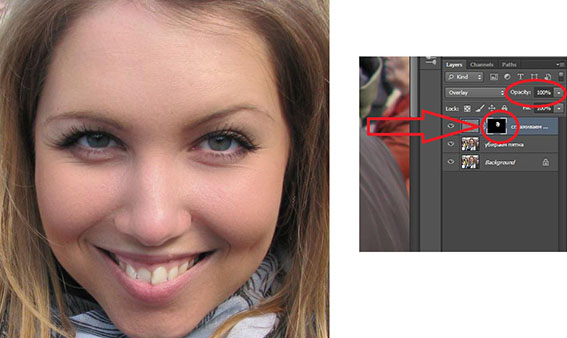 Используйте инструмент Осветлитель(Dodge), чтобы высветлить морщинки. На рисунке вы можете посмотреть, как будет выглядеть слой с осветлением, если изменить режим с мягкого света (Soft Light) на Обычный/Нормальный (Normal).
Используйте инструмент Осветлитель(Dodge), чтобы высветлить морщинки. На рисунке вы можете посмотреть, как будет выглядеть слой с осветлением, если изменить режим с мягкого света (Soft Light) на Обычный/Нормальный (Normal).
В данном случае, кожа женщины проявилась будучи очень сглаженной с небольшими вкраплениями текстуры исходной кожи. Чтобы уберечь изображение от эффекта пластики, необходимо добавить еще больше текстуры к коже. Я экспериментировал со всеми видами различных подходов. Хотя я не совсем доволен представляемой техникой, на данный момент она мне подошла для имитации текстуры кожи. Я продолжу экспериментировать до тех пор, пока не найду лучшую текстуру.
Шаг 5.
Итак, снова создайте новый серый слой перекрытие (overlay). Option/Alt + клик по иконке создания нового слоя (new layer) в нижней части палитры слоев, чтобы открыть диалоговое окно создания нового слоя. Установите галочку напротив Использовать предыдущий слой для создания обтравочной маски (Use Previous Layer To Create Clipping Mask), выберите Перекрытие (Overlay) из выпадающего меню режимов (mode) и отметьте Выполнить заливку нейтральным цветом режима «Перекрытие» (Fill With Overlay-Neutral Color) (50% серый (gray)).
Палитра слоев должна выглядеть так, как на рисунке ниже:
Последние три слоя были скорректированы непрозрачностью (opacity) и Маской слоя(layer mask) слоя с размытием. Чтобы иметь более четкое представление о том, как слой Текстура (Texture) будет влиять на некоторые вещи, временно увеличьте непрозрачность (opacity) размытого слоя на 100%. Вы не увидите оригинальной текстуры, но вы увидите текстуру, которую собираетесь создать. Вы также увидите осветленные линии, где осветляли морщины; вы можете временно отключить видимость этого слоя, если он вас будет отвлекать.
Шаг 6.
Выберите слой Текстура (Texture) в режиме Перекрытие (Overlay) и перейдите к фильтру Шум (Noise) (Фильтр – Шум – Добавить шум (Filter – Noise – add noise). Отметьте поля Равномерная (uniform) и Монохромный (Monochromatic) и добавьте достаточно шума, чтобы изображение стало похоже на кадр трехмерного фильма.Идеальное значение этого фильтра зависит от размера и разрешения файла. По сути, нет жестких правил, которые применимы ко всем изображениям. Полагайтесь на собственное усмотрение, а иногда делайте пробную печать, чтобы оценить такие тонкие эффекты, как шум.
По сути, нет жестких правил, которые применимы ко всем изображениям. Полагайтесь на собственное усмотрение, а иногда делайте пробную печать, чтобы оценить такие тонкие эффекты, как шум.
Многие фотографы остановились бы на таком эффекте, но этот шум слишком резкий для наших целей. При выделенном слое Текстура (Texture) в режиме Перекрытие (Overlay), перейдите к фильтру Размытие (Blur) (Фильтр – Размытие – Размытие по Гауссу (Filter – Blur – Gaussian Blur)), используйте лишь немного размытия, чтобы смягчить шумные края без абсолютного их сглаживания.
Шаг 7.
Иногда этого достаточно, чтобы сделать то, что вам нужно, но обычно я создаю более сложный комплекс текстур, чтобы сымитировать настоящую кожу. Поэтому перейдите к фильтру Тиснение (Emboss) (Фильтр – Стилизация – Тиснение (Filter – Stylize – Emboss)).Текстура по-прежнему выглядит непривлекательно, поэтому необходимо ее немного смягчить. Вы можете правильно преобразовать любой фильтр после того как воспользуетесь командой Ослабить (Fade). Перейдите к меню Редактирование (Edit) (сразу после того, как применили фильтр) и выберите Редактирование — Ослабить тиснение (Edit – Fade Emboss).
Перейдите к меню Редактирование (Edit) (сразу после того, как применили фильтр) и выберите Редактирование — Ослабить тиснение (Edit – Fade Emboss).
Вернитесь к размытому слою и уменьшите его непрозрачность (opacity) примерно до 70%. У вас должно получиться что-то похожее на изображение ниже:
Сравним его с кожей, которая не была подвержена ретуши.
Шаг 8.
Для финальной ретушированной работы, я сделал ярче глаза, нанес легкие тени для век и немного затемнил края.Поскольку весь процесс ретуши был выполнен на слоях, управляемых размытым слоем, то по желанию вы можете немного уменьшить его непрозрачность (opacity), чтобы получить более реалистичную визуализацию.
Автор: Lee Varis
Желаю успехов !
Всегда для Вас : photoshoplesson.ru
У Вас возникло желание показать результаты Ваших трудов ? Выложите свои работы на наш форум !
Уважаемые посетители сайта, потратившие время на просмотр этого урока . Нам очень хотелось бы знать понравился ли он вам и был ли он вам полезен. Не поленитесь оставить комментарий . Заранее спасибо.
Не поленитесь оставить комментарий . Заранее спасибо.
ПОХОЖИЕ УРОКИ:
Матовый эффект в фотошопе
567
09.11.2015 | Автор: Басманов Максим | Просмотров: 13476 | видео + текстСегодня Басманов Максим расскажет как создать матовый эффект в фотошопе. Подойдет он для пользователей, которые хотят быстро получить красивый эффект на фотографии, но не хотят долго заниматься обработкой.
Совсем недавно был записан видеоурок, в котором Максим рассказывал как создать матовый эффект с помощью программы Lightroom. Ну и конечно же мы не можем пройти стороной программу фотошоп.
Создавать матовый эффект вы будете с помощью экшенов. Всего их будет 6. Первые 3 отвечают за создание матового изображения, а 3 остальных за создание фото с дополнительными украшениями и добавлением различных градиентов. Скачать набор вы можете по этой ссылке.
Давайте откроем фото.
Теперь применим первый экшен.
Давайте пройдемся по слоям, которые создаются экшеном.
- Вибрация — простая манипуляция с уменьшением насыщенности и сочности;
- Уровни — серую точку двигаем ближе к белой, тем самым добиваемся темных участков;
- Экспозиция.
В конце лучше уменьшить папке со слоями непрозрачность до нужных значений, чтобы получился тот эффект, которого вы хотите добиться.
В итоге получаем красивую фотографию.
Теперь давайте рассмотрим второй экшен. Он работает в противоположную сторону — делает изображение светлее.
Самый красивый эффект получается при использовании 3 экшена. Он больше всего похож на тот, которого бы добивались в видеоуроке по Lightroom.
Теперь рассмотрим пример использования 6 экшена. Откроем фотографию с автомобилем.
После его использования на фотографии дополнительно появляются засветы красного и синего цвета.
Для данной фотографии конечно же эффект лучше всего уменьшить. Заходим в слой с наложением градиентов и уменьшаем ему непрозрачность до 12%.
Ну и конечно же можно уменьшить Непрозрачность для всей папки с эффектом. Конечный результат представлен ниже.
Для данного набора экшенов лучше всего не использовать фотографии белых тонов. На них данные экшены не работают и на фото вы получите только грязный оттенок.
На этом урок фотошоп закончен, спасибо за внимание.
Скачать экшен по созданию матового эффекта на фото
Видеоурок:
Источник: http://www.basmanov.photoshopsecrets.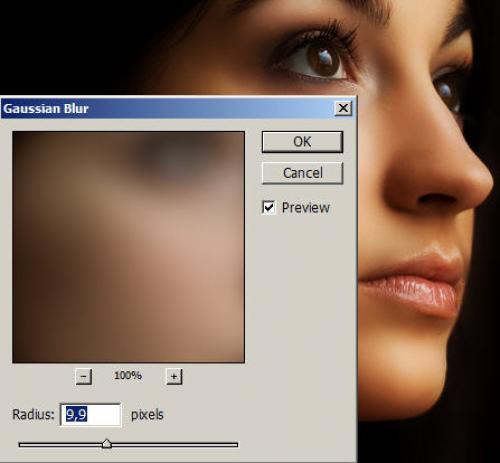 ru
ru
Узнайте как скачать видеоурок с сайта
Что еще посмотреть:
01.03.2018 | Просмотров: 1207
Из этого урока, вы узнаете как создать стильный и креативный эффект двойной экспозиции в Photoshop28.09.2015 | Просмотров: 2970 | видео + текст
В этом уроке Братский Валентин расскажет как создать простой цветосветовой эффект в фотошопе.
22.01.2012 | Просмотров: 7183
Фотошоп видеоурок, в котором рассмотрим процесс создания на фотографии эффекта Nashville или его еще называют Old-стиль.
10.03.2014 | Просмотров: 7008
Представляю вашему вниманию новый видеоурок от Кузьмичева Алексея по созданию эффекта EarlyBird. Этот эффект входит в стандартные фильтры в Instagram. Вот как раз созданием этого эффекта с помощью фотошоп вы и будете заниматься в этом онлайн видеоуроке.
23.02.2012 | Просмотров: 4680
В этом видеоуроке Зинаида Лукьянова подкинет вам идею для оформления портретов.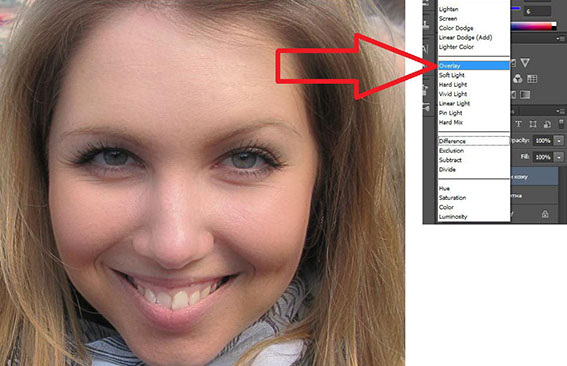 Этот эффект особенно здорово будет смотреться на фотографиях невест.
Этот эффект особенно здорово будет смотреться на фотографиях невест.
Создание текстуры кожи
Шаг 1
Создаём новый документ 1600 на 1200 пикселей с белым фоном. Установите основной и фоновый цвета в цветовой палитре на черный и белый, нажав клавишу D (это важно, иначе дальнейшие действия не получатся). Пройдите по вкладке главного меню Фильтр —> Галерея фильтров (Filter —> Filter Gallery), зайдите во вкладку «Текстура» (Texture) и выберите Витраж (Stained Glass).
- Размер ячейки (Cell Size) — 10
- Толщина границ (Border Thickness) — 4
- Интенсивность света (Light Intensity) — 3
Рабочий документ теперь должен выглядеть примерно так:
Шаг 2
Создайте новый слой и залейте его белым цветом. Измените непрозрачность слоя до 50%.
Примените к нему предыдущий фильтр, нажав Ctrl + F:
Теперь рабочий документ должен выглядеть примерно так:
Шаг 3
Нажмите комбинацию Ctrl+E, чтобы объединить оба слоя. Примените Фильтр —> Шум —> Добавить шум (Filter —> Noise —> Add Noise) во значениями,указанными на рисунке:
Примените Фильтр —> Шум —> Добавить шум (Filter —> Noise —> Add Noise) во значениями,указанными на рисунке:
Шаг 4
Нажмите комбинацию Ctrl+A, затем Ctrl+C для копирования всего содержимого слоя в буфер обмена. Откройте панель каналов и создайте новый канал, нажав на соответствующую кнопку внизу панели. Затем вставьте скопированное содержимое слоя, нажав Ctrl + V:
Шаг 5
Нажмите на канал RGB, чтобы вернуться в фоновый слой. Пройдите по вкладке главного меню Редактирование —> Выполнить заливку (Edit —> Fill), выберите «Использовать: Цвет» и подберите нужный цвет. Вы можете использовать любой тёмный цвет, я взял 2f2f2f:
Шаг 6
Пройдите по вкладке главного меню Фильтр —> Редеринг —> Эффекты освещения (Filter —> Render —> Light Effects) и создайте несколько точечных всенаправленных источников света (англ. Omni, варианты переводов — лампочка, точка и типа того). В разделе «Текстурный канал» (Texture Channel) выберите «Альфа 1″(Alpha 1).
Adobe Photoshop CS5:
Adobe Photoshop CS6 (кликните по картинке для увеличения):
Нажмите кнопку ОК, результат должен похожим на показанный ниже. Показан фрагмент в натуральную величину и полное уменьшенное изображение:
Шаг 7
Фильтр Эффекты освещения (Light Effects) добавляет небольшие артефакты в виде светлой границы изображения. Удалите её, используя инструмент «Рамка» (Crop).
Шаг 8
Вы можете изменить цвет, добавив корректирующий слой «Цветовой тон/Насыщенность» (Hue/Saturation). Поставьте галку у опции «Тонирование» (Colorize) и с помощью ползунков «Цветовой тон» (Hue) и «Насыщенность» (Saturation) придайте желаемый цвет изображению:
После применения настроек, показанных на рисунке сверху, я получил следующий результат.
Видеоурок по созданию текстуры поверхности кожи в Photoshop CS6:
Ретушь и аэрография кожи в Фотошопе · Мир Фотошопа
В этом уроке Вы научитесь профессионально ретушировать кожу, сохраняя ее реалистичность. Вы узнаете, как уменьшить морщины и пигментные пятна, используя аэрографию; научитесь осветлять и затемнять кожу, используя неразрушающие методы редактирования.
После освоения этой техники, Вы сможете создавать эффект гламурной кожи, который часто используют в рекламе. Для выполнения этого урока Вам потребуется Photoshop CS2 или версия выше.
Вот, чего мы будем добиваться в этом уроке:
До:
После:
До:
После:
До:
После:
Шаг 1
Откройте изображение, которое Вы хотите отредактировать.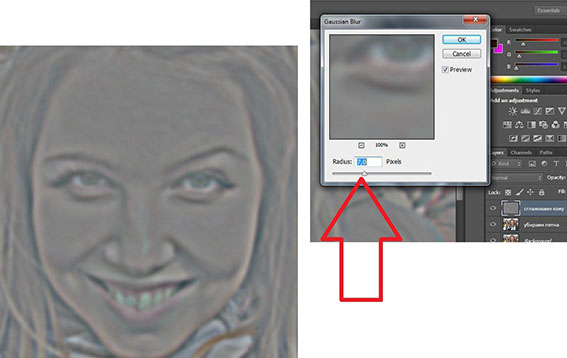 Изображение должно быть высокого разрешения с большим количеством деталей на коже. В этом уроке я буду использовать изображение с большими недостатками кожи. Хочу поблагодарить файлообменник DepositPhotos.com за изображения, которые использованы в этом уроке.
Изображение должно быть высокого разрешения с большим количеством деталей на коже. В этом уроке я буду использовать изображение с большими недостатками кожи. Хочу поблагодарить файлообменник DepositPhotos.com за изображения, которые использованы в этом уроке.
Шаг 2
Предлагаю начать ретуширование с областей, где есть участки с тонкой кожей. Для уменьшения недостатков кожи будем использовать желтый канал (Yellow channel). Войдите в меню Image ? Mode ? CMYK, перейдите в палитру Channels и кликните по желтому каналу. Выделите этот канал (Ctr + A), а затем скопируйте его (Ctrl + C).
Шаг 3
Отмените предыдущие действия, нажав клавиши Ctrl + Shift + Z. Нажимать эти клавиши следует до тех пор, пока Вы не вернетесь в режим RGB. Нажмите клавиши Ctrl + V, чтобы вставить скопированный желтый канал — он появится в виде нового слоя. Назовите этот слой «Flaws».
Шаг 4
Инвертируйте слой (Ctrl + I) и измените Режим наложения на Soft Light. Уменьшайте непрозрачность слоя до тех пор, пока Вы не получите тот результат, который Вам понравится. Можно добавить слой-маску и кистью черного цвета стереть области вокруг лица, которые влияют на цвет изображения. Для данного изображения я не буду использовать маску, т.к., слой не влияет на окружающие области.
Можно добавить слой-маску и кистью черного цвета стереть области вокруг лица, которые влияют на цвет изображения. Для данного изображения я не буду использовать маску, т.к., слой не влияет на окружающие области.
Здесь представлены изображения до и после использования желтого канала для уменьшения недостатков кожи.
Шаг 5
Прежде, чем применять аэрографию, используйте инструмент Spot Healing Brush — используйте его для уменьшения морщин и пигментных пятнен. Сделайте активным фоновый слой и дублируйте его (Ctrl + J). Поместите этот слой над всеми остальными слоями и назовите его «Wrinkles & Blemishes».
Шаг 6
Используйте инструмент Spot Healing Brush для удаления морщин и пигментных пятен. Уменьшите непрозрачность слоя, чтобы сквозь него немного просвечивались морщинки и пятна и поместите этот слой под слой «Flaws».
<iframe src=»http://www.youtube.com/embed/E3S6seDDEYI?rel=0″ frameborder=»0″ allowfullscreen></iframe>
На скриншотах ниже Вы можете увидеть, как выглядела кожа до и после ретуширования.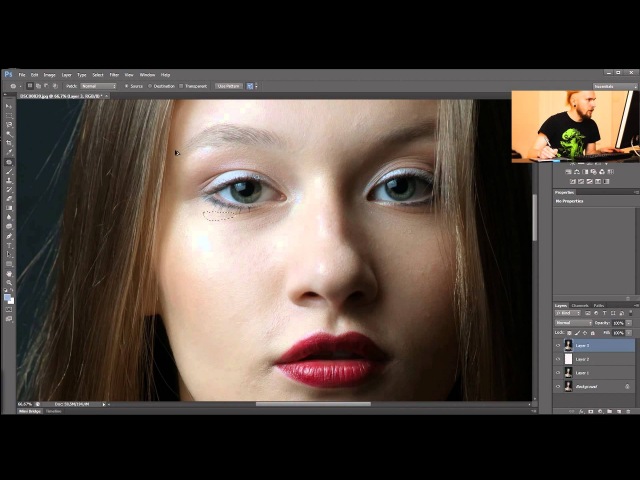
Шаг 7
Если Вы довольны результатом, можете остановиться на этом этапе. Но если Вы хотите продолжить и придать коже более драматичный вид, продолжите выполнение урока. Вы узнаете, как применять аэрограф и уменьшить цветовые недостатки кожи.
Прежде, чем приступить, преобразуйте все слои в один смарт-объект: удерживая нажатой клавишу Ctrl, выделите все слои, кликните правой кнопкой мыши по одному из них и выберите пункт Convert to Smart Object. Это позволит сэкономить время при внесении изменений на лицо, без необходимости отмены действий. Назовите этот слой «Original».
Шаг 8
Дублируйте этот слой (Ctrl + J) и назовите его «Smoothness». К слою «Smoothness» примените фильтр Surface Blur (Filter ? Blur ? Surface Blur). Установите значение параметра Threshold равное 255, а значение параметра Radius сделайте таким, чтобы лицо стало едва различимо.
Уменьшайте параметр Threshold до тех пор, пока не проявятся детали лица. Кожа должна быть очень размытой. Нажмите кнопку OK, чтобы применить фильтр.
Нажмите кнопку OK, чтобы применить фильтр.
Шаг 9
Дублируйте слой «Original» и поместите его над всеми слоями. Переименуйте этот слой в «Details». Этот слой будет использован для восстановления потерянных деталей на слое «Smoothness».
Шаг 10
Примените фильтр High Pass (Filter ? Other ? High Pass). Установите для параметра Radius такое значение, чтобы вернуть детали.
Шаг 11
Измените режим наложения этого слоя на Linear Light. Кожа выглядит чистой, но не совсем реалистичной. Такой вариант может хорошо подходить для молодого лица со светлой кожей, но в нашем случае, изображение нужно немного доработать. Вот, как выглядит аэрография до и после:
Шаг 12
Теперь нужно замаскировать цвета. Выделите слои «Details» и «Smoothness» и поместите их в группу (Ctrl + G). Назовите эту группу «Airbrushing».
Шаг 13
Добавьте инвертированную слой-маску к группе: удерживая нажатой клавишу Alt, кликните по кнопке Add Layer Mask в нижней части палитры Layers или войдите в меню Layer ? Layer Mask ? Hide All.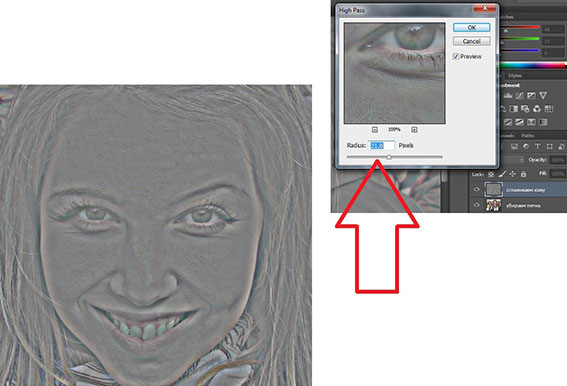
Убедитесь, что для цвета переднего плана установлен белый цвет и выберите инструмент Brush Tool. Мягкой круглой кистью с непрозрачностью 50%, закрасьте области вокруг кожи. Отрегулируйте непрозрачность группы для более тонкой настройки количества аэрографии.
<iframe src=»http://www.youtube.com/embed/7fxKvtMVZSM?rel=0″ frameborder=»0″ allowfullscreen></iframe>
Шаг 14
Выберите инструмент Eye Dropper Tool (I) и возьмите образец цвета с тех областей кожи, которые Вы хотите раскрасить. Убедитесь, что инструмент Eye Dropper tool находится в режиме Sampling all the layers. Закройте группу «Airbrushing», добавьте корректирующий слой Цвет через меню Layer ? New Fill Layer ? Solid Color или через нижнюю часть палитры Layers. Появится однородная заливка на основе цвета переднего плана. Нажмите ОК. Измените режим наложения корректирующего слоя на Color.
Шаг 15
В палитре Layers кликните по маске корректирующего слоя и нажмите клавиши Ctrl + I, чтобы ее инвертировать.
Выберите инструмент Brush Tool и начните закрашивать участки вокруг кожи, чтобы ее выровнять. Отрегулируйте непрозрачность этого слоя и переименуйте слой в «Skin Color».
<iframe src=»http://www.youtube.com/embed/wyAwNSqOP-c?rel=0″ frameborder=»0″ allowfullscreen></iframe>
Шаг 16
Теперь добавим слой, на котором будем затемнять и осветлять некоторые части изображения. Для этого шага я буду использовать другое изображение, чтобы наглядно продемонстрировать, как достичь такого эффекта. К этому изображению уже были применены предыдущие шаги.
Создайте новый слой и назовите его «Dodging & Burning». Измените режим наложения этого слоя на Soft Light.
Шаг 17
Заполните слой 50% серым (Edit ? Fill).
Шаг 18
Выберите инструмент Burn Tool, установите значение Midtones для параметра Range и Exposure 50% или меньше. Закрасьте те области, которые Вы хотите затемнить. Для осветления используйте инструмент Dodge Tool.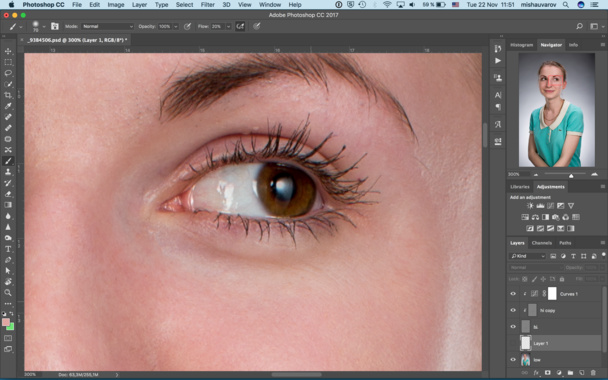
Убедитесь, что для параметра Range установлено значение Midtones и начните закрашивать те области, которые Вы хотите осветлить. После осветления и затемнения, увеличьте контрастность (Image ? Adjustments ? Brightness/Contrast). Включив флажок «Use Legacy», отрегулируйте контрастность до получения нужного результата. Можно уменьшить непрозрачность слоя «Dodging & Burning», чтобы снизить воздействие эффекта.
Вот так выглядит изображение после осветления и затемнения. Осветление и затемнение можно использовать, чтобы подчеркнуть кости и мышцы, сделать глаза более светлыми, губы полнее и т.д., без деформации лица.
Шаг 19
Поскольку мы использовали техники неразрушающего редактирования изображения (Smart Filters, Layer Masks и др.), Вы можете вернуться к любому из слоев для более тонкой настройки параметров. Обратите внимание на диаграмму ниже, на которой показано, какие слои можно отредактировать.
Конечный результат:
Используйте технику усиления теней и света, чтобы подчеркнуть мышцы, скулы и другие черты лица.
Кожа после использования аэрографии:
Как создать простой матовый эффект в Photoshop
Free Photography Bundle (стоимость 180 долларов): экшенов PS, предустановок LR, наложений фотографий и шаблонов для печати!
Получите здесь.
Один из самых полезных эффектов, которые вы можете применить к фотографии в Photoshop, — это эффект матирования. Эффект будет незаметным для большинства фотографий, но он может помочь получить красивый вид, а матовые эффекты также могут хорошо работать с самыми разными типами фотографий.
Один из бесплатных экшенов Photoshop, которые мы предлагаем, — это этот матовый эффект, и сегодня мы рассмотрим процесс создания эффекта без использования экшена. Экшены Photoshop отлично подходят для быстрого применения различных эффектов, но если вы хотите максимизировать свои возможности в Photoshop, полезно знать, как создавать различные эффекты с нуля.
Вот пример фотографии, которую мы будем использовать в этом руководстве.
А вот и превью «после» версии фотографии.
Для начала, первое, что мы сделаем, это добавим корректирующий слой кривых. Для этого щелкните значок, чтобы добавить корректирующий слой, а затем выберите «кривые».
Теперь с помощью корректирующего слоя кривых вы можете создать кривую, похожую на показанную ниже.
Вы отрегулируете каждую из конечных точек кривой, и средние тона фотографии будут немного затемнены.
Корректировка кривых будет отвечать за большую часть создаваемого нами эффекта.Вот посмотрите на фото после настройки кривых.
Затем мы применим корректирующий слой Цветовой тон / Насыщенность. Щелкните значок, чтобы добавить новый корректирующий слой, а затем выберите «Оттенок / Насыщенность». Единственное изменение, которое мы здесь сделаем, — это насыщенность. Мы изменим его на -20, чтобы получить мягкий ненасыщенный вид.
Нашим последним изменением будет добавление настройки фотофильтра позже. Щелкните значок, чтобы добавить новый корректирующий слой, и выберите «Фотофильтр». Выберите фильтр подогрева (85) и измените плотность на 15%.Влияние этой настройки довольно тонкое (при необходимости вы можете использовать более высокую плотность), но она придаст фотографии немного тепла.
А вот и конечный результат эффекта.
Хотя это довольно простой эффект, он может быть весьма полезным и универсальным. Вы можете создать свой собственный матовый эффект, следуя этому руководству и попробовав свои собственные настройки, или вы можете получить бесплатный экшен Photoshop для этого матового эффекта. Если вам нравятся экшены Photoshop, ознакомьтесь с нашим набором из более чем 1000 экшенов.
Как очистить лицо и сделать кожу светлой в Photoshop
В этом руководстве объясняется, как сделать цвет кожи более светлым и удалить черные пятна с лица. Вы также узнаете, как выполнить ретуширование в Adobe Photoshop с помощью простых шагов, используя Photoshop версии CS6 или Photoshop 7.0 .
Вы также узнаете, как выполнить ретуширование в Adobe Photoshop с помощью простых шагов, используя Photoshop версии CS6 или Photoshop 7.0 .
Состав:
- Как сделать цвет кожи светлым?
- Шаги по изменению оттенка губ в Photoshop.
- Как убрать черные пятна с лица?
Примечание: Этот учебник работает со всеми версиями Photoshop Like (7.0, CC, CS).
Чтобы отредактировать или ретушировать лицо в фотошопе, выполните следующие действия:
Сделать оттенок кожи приемлемым
Шаг 1) Сначала убедитесь, что вы создали дубликат текущего изображения на . Нажав (Дубликат слоя: Ctrl + J) , чтобы у вас была резервная копия исходной фотографии.
Шаг 2) Переименуйте текущий слой в «Рабочий» , чтобы вы не запутались, над каким слоем вы работаете, как показано на изображении.
Шаг 3) Теперь увеличьте яркость изображения , используя окно Curves. (Кривые: Ctrl + M)
Шаг 4) Перетащите график кривых в верхнюю часть графика, чтобы заполнить светом изображение, как показано ниже.
Шаг 5) — Добавить маску слоя, p Нажмите клавишу Alt и нажмите значок маски в нижней части окна слоя (Alt + кнопка маски)
Шаг 6) Возьмите кисть и закрасьте область лица так, чтобы отображалась область лица верхнего слоя . Вы можете отрегулировать размер и жесткость кисти в соответствии с вашими требованиями.
Шаг 7) На изображении выше вы можете заметить, что маска применяется только к видимой части лица, на которую мы нанесли кисть.
Изменение оттенка губ в Photoshop
Шаг 1) Теперь добавим красный цвет губам.
Шаг 2) Выберите инструмент «Перо» и затем выберите область губ.
Нажмите клавишу Z, чтобы увеличить изображение, теперь перетащите изображение, чтобы выбрать только область губ.
Примечание: Чтобы выбрать инструмент «Перо», нажмите P, ваш курсор изменится на значок пера.
Шаг 3) Pen Tool (P)
Теперь выберите губы, как показано на изображении ниже.
Шаг 4) После того, как выбор сделан Щелкните правой кнопкой мыши и выберите Make Selection , как показано на изображении.
Шаг 5) Откроется окно Сделать выбор .
Шаг 6) Теперь с настройками по умолчанию (Радиус растушевки = 0) нажмите OK, будет выбрана только область губ, как показано на изображении.
Шаг 7) Нажмите Ctrl + B, откройте окно «Цветовой баланс» и настройте цвет губ в соответствии с вашими потребностями.
Удаление черных пятен с фотографии
Как вы можете видеть выше на исходной фотографии, есть некоторые черные пятна, которые нам необходимо удалить.Для этого вам необходимо использовать Clone Stamp Tool (s)
Нажмите S на клавиатуре, чтобы активировать инструмент clone s tamp.
Инструмент Photoshop Clone Stamp помогает нам дублировать выделенную часть изображения, теперь скопируйте дублированную часть и примените ее в области черного пятна. Используя этот инструмент клонирования, вы можете удалить черные пятна с лица.
Окончательное изображение
Видеоурок: Как очистить лицо и сделать кожу светлой в Photoshop?
youtube.com/embed/5YOa5RXnP3s»/>
Как сгладить и ретушировать кожу в видео с помощью Adobe Premiere Pro
Вы, наверное, видели множество руководств о том, как ретушировать и сглаживать кожу в Photoshop, но ретуширование видео также можно выполнить с помощью Adobe Premiere Pro.Фактически, многие коммерческие и видеоредакторы используют инструменты, которые я собираюсь показать вам, чтобы модели и актеры в своей работе выглядели более безупречно и без недостатков.
Используя Beauty Studio Effect от BorisFX (часть пакета Image Restoration Suite от Continuum), вы можете создать матовую поверхность лица, отследить ее по движению модели и управлять сглаживанием, цветокоррекцией и свечением их кожи. Ниже я разбиваю шаги, которым нужно следовать, и вы также можете посмотреть мой видеоурок выше для большей ясности.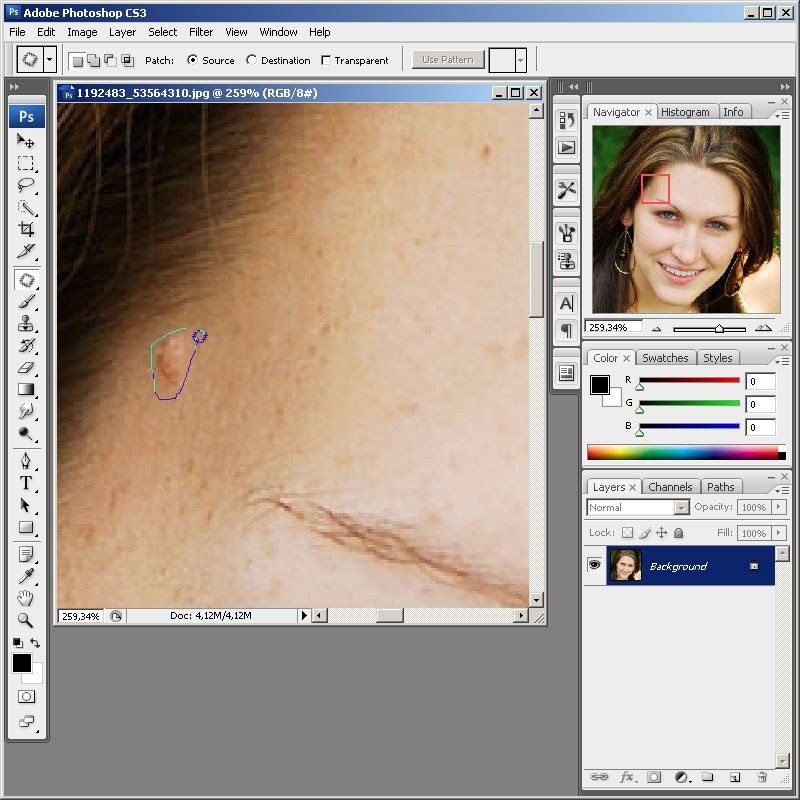
Строим матовый скин
Когда вы впервые примените эффект Beauty Studio к отснятому материалу, он будет выглядеть очень искусственно, а также сгладит все части изображения. Например, он сгладит глаза, губы и фон, а вы этого точно не хотите. Выполните следующие действия, чтобы сгладить только оттенок кожи объекта:
Выберите диапазон оттенков кожи: Сначала включите селектор пикселей. Затем в разделе «Матовый мокко» с помощью пипетки выберите «Цвет А» — более темный участок кожи вашей модели — и «Цвет B» — самый светлый участок кожи.
Включите «Pixel Chooser» и выберите пипеткой цвета кожи объекта. Настройка подложки / маски: Выберите «View Matte / Mask», чтобы увидеть части изображения, к которым применяется эффект. Белая область — это та часть, на которую влияет Beauty Studio — область, где будет происходить сглаживание, — а черные области защищены и не будут сглажены. Чтобы сделать глаза и рот более черными, а всю кожу белой, вам нужно будет настроить параметры Hue, Saturation и Luma softness, а иногда также параметры Clip White и Clip Black.
Отрегулируйте оттенок, насыщенность и мягкость яркости, чтобы кожа стала белой
Отслеживание и маскирование
Следующий шаг — замаскировать все оставшиеся белые или серые области изображения, которые вы не хотите сглаживать. Вы хотите, чтобы все, кроме кожи, было черным. Поскольку невозможно получить чистый черный и белый, просто регулируя оттенок, насыщенность и мягкость яркости, нам нужна помощь Mocha Pro (который встроен в эффект Beauty Studio).
Использование Mocha Pro: Чтобы создать маску Mocha вокруг лица, чтобы замаскировать остальную часть изображения от воздействия, щелкните логотип Mocha, затем используйте инструмент X-Spline, чтобы нарисовать маску вокруг всего лица и любых другие участки кожи. Затем проследите вперед и назад, и как только вы закончите, вы увидите, что маска перемещается вместе с движением объекта.
Используйте инструмент X-Spline, чтобы нарисовать маску вокруг модели.
Инвертировать маски для придания детализации лица: В моем примере бровь полностью сглажена.Чтобы вернуть его, вы также можете использовать инструмент X-spline, чтобы нарисовать маску вокруг бровей. Затем слева в разделе «Режим наложения» выберите «Вычитание». Под ним вы также можете связать эту новую маску с данными отслеживания из первого отслеживаемого слоя.
Нарисуйте еще одну маску вокруг областей, которые нужно вычесть из эффекта сглаживания
Сглаживание
Beauty Studio предоставляет вам ряд деталей уровня, которыми вы можете управлять в Premiere Pro. Мельчайшие детали предназначены для мелких пор, а более крупные — для сглаживания крупных веснушек или прыщиков.
Выбор уровня детализации: Beauty Studio по умолчанию использует четыре уровня сглаживания, что работает очень хорошо. Но вам также нужно обязательно отрегулировать уровни вашей ситуации. В большинстве случаев это означает уменьшение степени сглаживания для каждого уровня.
Уменьшение сглаживания: В большинстве случаев вы хотите уменьшить общую величину примерно до 60-70; что-нибудь выше, что делает сглаживание слишком искусственным (если вы не собираетесь делать искусственный вид).Затем, в зависимости от изображения, вы можете уменьшить различные уровни сглаживания. Я бы порекомендовал уровень 70 или ниже.
Последние штрихи
Чтобы сделать сглаживание более естественным и добавить некоторые последние штрихи, Beauty Studio имеет встроенные эффекты повышения резкости, цветокоррекции и свечения.
Повышение резкости: Чтобы добиться более естественной резкости, включите эффект повышения резкости. Я бы рекомендовал увеличить резкость в диапазоне 10-20, чтобы добиться естественной резкости, не переусердствовав.
Включите повышение резкости Коррекция цвета: Во время процесса сглаживания вы можете потерять некоторую насыщенность, поэтому я рекомендую добавить к коже модели от 3 до 8 точек насыщенности. Не добавляйте слишком много, иначе это будет выглядеть так, как будто вы плохо загораете. Вы также можете добавить немного яркости — я считаю, что достаточно всего одной точки.
Не добавляйте слишком много, иначе это будет выглядеть так, как будто вы плохо загораете. Вы также можете добавить немного яркости — я считаю, что достаточно всего одной точки.
Свечение: Чтобы ваш объект сиял и выделялся, вы также можете добавить легкое свечение.Я бы не стал больше 5-10 точек свечения. Вы также можете выбрать цвет свечения. Например, если вы хотите больше сияния розового румянца, вы можете выбрать розоватый цвет.
Включить свечение
В целом, не стоит переусердствовать с разглаживанием кожи до такой степени, что она начинает выглядеть искусственно. Вам просто нужно добавить достаточно, чтобы улучшить естественный оттенок кожи. Теперь вы знаете, как торговать красотой! Если у вас есть какие-либо вопросы, просто оставьте комментарий ниже, и я постараюсь ответить.Кроме того, не забудьте подписаться на мой канал YouTube, чтобы получать еженедельные уроки по производству видео, которые помогут вам стать лучше в создании видео.
Как сделать естественную аэрографию кожи в Photoshop с помощью Action
В этом уроке по ретушированию в Photoshop вы узнаете, как естественным образом обработать кожу аэрографом, как профессионалы, а также бесплатно получите эффектный экшен Photoshop с эффектом ретуширования кожи с аэрографом.
Clean & Pro Portrait Effect Учебное пособие:
НАЖМИТЕ ЗДЕСЬ, ЧТОБЫ ПРОСМОТРЕТЬ Учебник
Откройте фотографию в Photoshop.попробуйте использовать изображение с высоким разрешением, где вы можете четко видеть текстуру кожи, иначе это не будет хорошо работать с изображениями с низким разрешением.
Создайте дубликат слоя, нажав Ctrl + J, а затем переименуйте его в «softness». Преобразуйте слой в смарт-объект.
Теперь снова продублируйте фоновый слой и назовите его «ДЕТАЛИ». Переместите слой наверх и Преобразуйте слой в смарт-объект.
Выбрав слой DETAILS, перейдите в Filter> Other> High Pass. Отрегулируйте настройку радиуса до тех пор, пока вы не сможете вернуть детали.Обычно я предпочитаю небольшой радиус от 1 до 3 пикселей. Измените режим наложения этого слоя на Linear Light.
Отрегулируйте настройку радиуса до тех пор, пока вы не сможете вернуть детали.Обычно я предпочитаю небольшой радиус от 1 до 3 пикселей. Измените режим наложения этого слоя на Linear Light.
Теперь выберите слой softness, перейдите в Filter> Blur> Guassian Blur. Некоторые ретушеры могут также использовать размытие поверхности, чтобы смягчить кожу, но я рекомендую размытие по гуасу, потому что оно делает кожу здоровой, но не пластичной или размытой. Отрегулируйте радиус, пока кожа не станет чище. В этом случае хорошо подойдет 18 пикселей.
Выберите слой «Детали и мягкость», затем нажмите Ctrl / Cmd + G, чтобы сгруппировать их.Переименуйте эту группу в «Аэрография». Теперь добавьте в группу инвертированную маску слоя, удерживая Alt / Option и нажав кнопку «Добавить маску слоя» на панели «Слои».
Выберите инструмент «Кисть» и убедитесь, что цвет переднего плана белый. Прокрасьте участки кожи. Я рекомендую вам не торопиться при чистке зубов для достижения наилучших результатов.
Уменьшите непрозрачность группы, чтобы точно настроить степень аэрографии, чтобы она выглядела реалистично.
Теперь добавьте новый пустой слой и назовите его «ГЛАЗА».Измените режим наложения этого слоя на наложение. Возьмите мягкую кисть и закрасьте глаза белым для усиления.
Теперь добавьте новый корректирующий слой оттенка и насыщенности. Отрегулируйте ползунок цвета по своему вкусу. Измените режим наложения этого слоя на Soft Light. щелкните маску слоя, затем инвертируйте ее, нажав Ctrl / Cmd + I. Воспользуйтесь кистью и начните рисовать белым вокруг губ, чтобы нанести цвет.
Вот и все. Все слои являются неразрушающими и редактируемыми, поэтому обязательно уменьшите настройки, чтобы окончательное изображение выглядело реалистично.
Как изменить цвет кожи человека с темного на светлый в Photoshop
Работа с оттенками кожи в Photoshop требует большой практики. Один из наиболее часто запрашиваемых уроков — это изменение чьей-либо кожи с темного на светлый или наоборот.
Один из наиболее часто запрашиваемых уроков — это изменение чьей-либо кожи с темного на светлый или наоборот.
Из этого туториала Вы узнаете, как реально изменить темную кожу на светлую, используя маски слоев и корректирующие слои в Photoshop.
Есть несколько причин, по которым мы используем это изображение в нашем руководстве:
- Это общественное достояние. Это означает, что его можно использовать для любых целей.
- Это фото высокого качества с высоким разрешением. Чем лучше исходный документ, тем лучше ваш результат.
- С фотографиями известных людей весело возиться.
Шаг 1
Откройте изображение в Photoshop и нажмите CTRL + J, чтобы скопировать его на другой слой.
Во-первых, вы хотите выделить весь скин на вашем изображении. В видеоверсии этого руководства используется инструмент «Цветовой диапазон», а в письменной версии показано, как использовать инструмент «Быстрое выделение».
Выберите инструмент быстрого выбора. Щелкните и перетащите лицо на изображении, чтобы выделить всю кожу.
Щелкните и перетащите лицо на изображении, чтобы выделить всю кожу.
Удерживая ALT, щелкните и перетащите, чтобы удалить любые посторонние области из вашего выделения, такие как волосы, брови и глаза.Вам нужно будет изменить размер кисти Quick Selection с помощью клавиш [и], а также добавить / вычесть области из вашего выбора, пока у вас не будет выделена только кожа.
Шаг 2
Щелкните правой кнопкой мыши на холсте и выберите «Уточнить край».
Включите Smart Radius и установите Radius примерно на 5 пикселей. Пока диалоговое окно «Уточнить край» все еще открыто, нарисуйте вдоль линии роста волос, где цвет кожи и цвет волос переходят друг в друга. Это сделает выделение более размытым, чтобы оно выглядело более естественно.
Установите размер растушевки на 0,5 пикселя и величину сдвига края на 25%.
Шаг 3
Нажмите кнопку «Добавить маску слоя» в нижней части панели «Слои», чтобы создать маску, используя только что сделанное выделение.
Шаг 4
Создайте новый корректирующий слой «Уровни». Щелкните значок «Создать обтравочную маску» на панели «Свойства», чтобы закрепить наши изменения в слое маски кожи.
Установите средний упор на 1,75 и белый на 225, чтобы сделать общий тон кожи ярче.
Шаг 5
Создайте корректирующий слой Curves и задайте ему обтравочную маску.
Отрегулируйте кривую, чтобы затемнить светлые участки. Значения первой точки: Вход: 180 и Выход: 165. Значения второй точки: Вход: 200 и Выход: 205.
Шаг 6
Добавьте корректирующий слой оттенка / насыщенности и задайте ему обтравочную маску. Уменьшите насыщенность до -10.
Шаг 7
Создайте черно-белый корректирующий слой и задайте ему обтравочную маску.Мы внесем несколько небольших изменений в настройки по умолчанию.
Установите количество красного на 55 и количество желтого на 220.
Шаг 8
Установите режим наложения черно-белого корректирующего слоя на яркость и непрозрачность на 35% на панели «Слои».
Шаг 9
Создайте слой регулировки цветового баланса и задайте ему обтравочную маску. Для средних тонов установите значение красного на +8, а для пурпурного — на -7.
Убедитесь, что установлен флажок «Сохранить яркость».
Шаг 10
Создайте корректирующий слой оттенка / насыщенности, но на этот раз НЕ используйте обтравочную маску.
Установите Hue на -10 и Saturation на 15.
Примените маску слоя, если ее еще нет, и залейте ее черным цветом. Используя мягкую кисть, нарисуйте белый цвет на маске слоя прямо над губами.
Шаг 11
Создайте корректирующий слой «Кривые». Добавьте точку и перетащите ее вверх и влево, чтобы сделать изображение ярче, пока не увидите цвет и детали в глазах.
Примените маску слоя и залейте ее черным цветом. Белой кистью прокрасьте только радужную оболочку глаз.
Шаг 12
Создайте корректирующий слой оттенка / насыщенности. Установите Hue на -160 и Saturation на -65.
Установите Hue на -160 и Saturation на -65.
ALT + щелкните и перетащите значок маски слоя для радужных оболочек из предыдущего слоя на новый слой, чтобы сделать копию маски слоя.
Шаг 13
Выберите фоновый слой на панели «Слои» и с помощью инструмента «Быстрое выделение» щелкните и перетащите, чтобы выделить волосы и брови.
Щелкните правой кнопкой мыши свой выбор и выберите «Уточнить край». Используйте ту же технику, что и на шаге 2, чтобы смягчить выделение.
Создайте корректирующий слой «Кривые», который будет автоматически использовать ваше выделение в качестве маски слоя. Отрегулируйте изгиб, чтобы волосы стали светлее и лучше соответствовали коже.
Окончательное изображение
Изменить цвет кожи с темного на светлый легче, чем со светлого на темный, когда вы хотите создать эффектный образ, но вы можете использовать аналогичные методы, чтобы попробовать все наоборот.
Удалось ли вам использовать эти техники на собственном фото? Делитесь своей версией в комментариях.
Как изменить оттенок кожи в Photoshop «Photoshop :: WonderHowTo
С помощью Adobe Photoshop на вашем компьютере очень легко изменить или настроить оттенок кожи кого-либо на цифровой фотографии. В процессе используются некоторые базовые инструменты выбора и настройки цвета, и это интересный способ сделать лицо друга тошнотворно зеленым или уменьшить эффект слишком сильного, иногда даже оранжевого, макияжа.
Этот учебник будет хорошо работать в большинстве версий Photoshop для macOS и Windows, включая итерации Creative Suite (CS) и Creative Cloud (CC). Это руководство также можно практически точно воспроизвести с помощью бесплатных программ для редактирования фотографий, таких как GIMP.
Для этого руководства я буду использовать это изображение президента Трампа в качестве примера, которое уже было фотошопировано с этого изображения (для полного раскрытия).
Изображение Marc Nozell / Flickr через Daily DotШаг 1. Выберите скин, который вы хотите изменить
Вы можете использовать любой из инструментов выделения, доступных в Photoshop, но в этом руководстве я буду использовать Magic Жезл Инструмент. Выберите инструмент, затем измените допуск на 35 и установите «Размер образца» на Точечный образец.
Выберите инструмент, затем измените допуск на 35 и установите «Размер образца» на Точечный образец.
Теперь самое время начать выбор. Щелкните левой кнопкой мыши на лице один раз, затем, удерживая клавишу Shift, продолжайте щелкать левой кнопкой мыши, чтобы выделить как можно большую часть лица. Если вы выбираете нежелательную часть изображения, например волосы, удерживайте клавишу Alt или Option и щелкните левой кнопкой мыши область, чтобы отменить выбор.
Это может занять некоторое время. После того, как вы выбрали общую область, вы можете уменьшить допуск Magic Wand, чтобы точно настроить любые области, которые вы пропустили, или отмените выбор любых областей, которые вам не нужны (например, глаз).
Шаг 2. Обесцветить и отрегулировать изображение
Выделив лицо, перейдите к строке меню в верхней части Photoshop и выберите Изображение -> Коррекция -> Обесцветить.
Теперь перейдите в Image -> Adjustments -> Levels, затем начните с самого дальнего ползунка вправо в разделе «Input Levels» и немного сдвиньте его влево.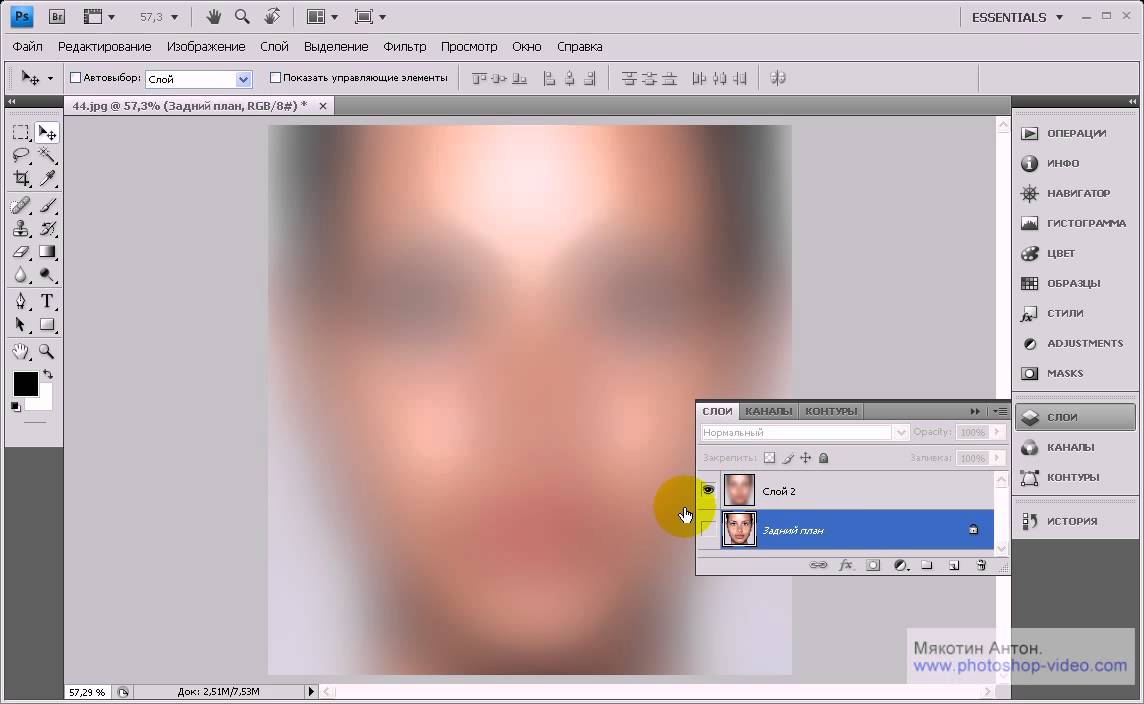 Затем проделайте то же самое со средним ползунком. Это будет варьироваться в зависимости от конкретного случая, поэтому вам нужно поэкспериментировать, чтобы правильно обесцветить цвета.
Затем проделайте то же самое со средним ползунком. Это будет варьироваться в зависимости от конкретного случая, поэтому вам нужно поэкспериментировать, чтобы правильно обесцветить цвета.
Шаг 3: Раскрасьте лицо
Все, что осталось сделать, это добавить немного цвета и настроить его по своему вкусу. Перейдите в Image -> Adjustments -> Hue / Saturation, затем отметьте опцию «Colorize».
Теперь, когда мы добавили немного цвета, пришло время настроить тон. Используйте ползунки «Оттенок», «Насыщенность» и «Яркость», чтобы выбрать нужный оттенок кожи. Опять же, вам нужно поиграть с этим, чтобы получить то, что вы хотите.
А вот и готовый продукт. Я уверен, что ты справишься намного лучше, чем я.Однако я не просто пытался превратить изображение из фотошопа обратно в исходную фотографию, а просто пытался изменить период цвета.
Не пропустите: Фотоэкспертиза: как проверить, была ли фотография сделана фотошопом или нет. немного менее красным, в данном случае), после выбора лицевой области с помощью инструмента Magic Wand Tool, вы можете просто перейти в Image -> Adjustments -> Hue / Saturation, а затем немного снизить насыщенность.
Незначительная настройка насыщенности после Magic Wand Tool.В зависимости от изображения вы могли бы получить лучшие результаты, не выбирая ничего и сразу переходя к настройке насыщенности всего изображения, чтобы настроить тон кожи вместо того, чтобы полностью менять его. В этом сценарии хорошо подойдет простая настройка насыщенности красного, поскольку в других местах изображения красного не так много, кроме галстука.
Это просто снижает насыщенность красного цвета всего изображения.Посмотрите видео для получения дополнительной помощи
Нужна дополнительная помощь? Посмотрите видео-ссылку Говарда Пински, тренера по Photoshop, на YouTube ниже.Он проведет вас через весь процесс с помощью различных фотографий и примеров тона кожи.
Не пропустите: самый быстрый и простой способ удалить фон с изображений без использования Photoshop
Хотите освоить Microsoft Excel и вывести перспективы работы на дому на новый уровень ? Начните свою карьеру с нашего пакета обучения Microsoft Excel Premium A-to-Z из нового магазина гаджетов и получите пожизненный доступ к более чем 40 часам инструкций от базового до расширенного по функциям, формулам, инструментам и многому другому.


